怎么在超速浏览器中设置退出时自动清理浏览数据
发布时间:2022-11-28 10:24 来源:浏览器之家
怎么在超速浏览器中设置退出时自动清理浏览数据?我们在使用超速浏览器上网浏览网页的过程中,会在浏览器上留下我们的浏览数据,我们为了保护自己的隐私安全,就需要在每次浏览之后将浏览数据删除,如果每次都要手动去清理的话就非常麻烦,这个时候我们就可以设置退出时自动清理浏览数据。那么怎么在超速浏览器中设置退出时自动清理浏览数据呢?下面小编就为大家分享在超速浏览器中设置退出时自动清理浏览数据教程,大家一起来看看吧!
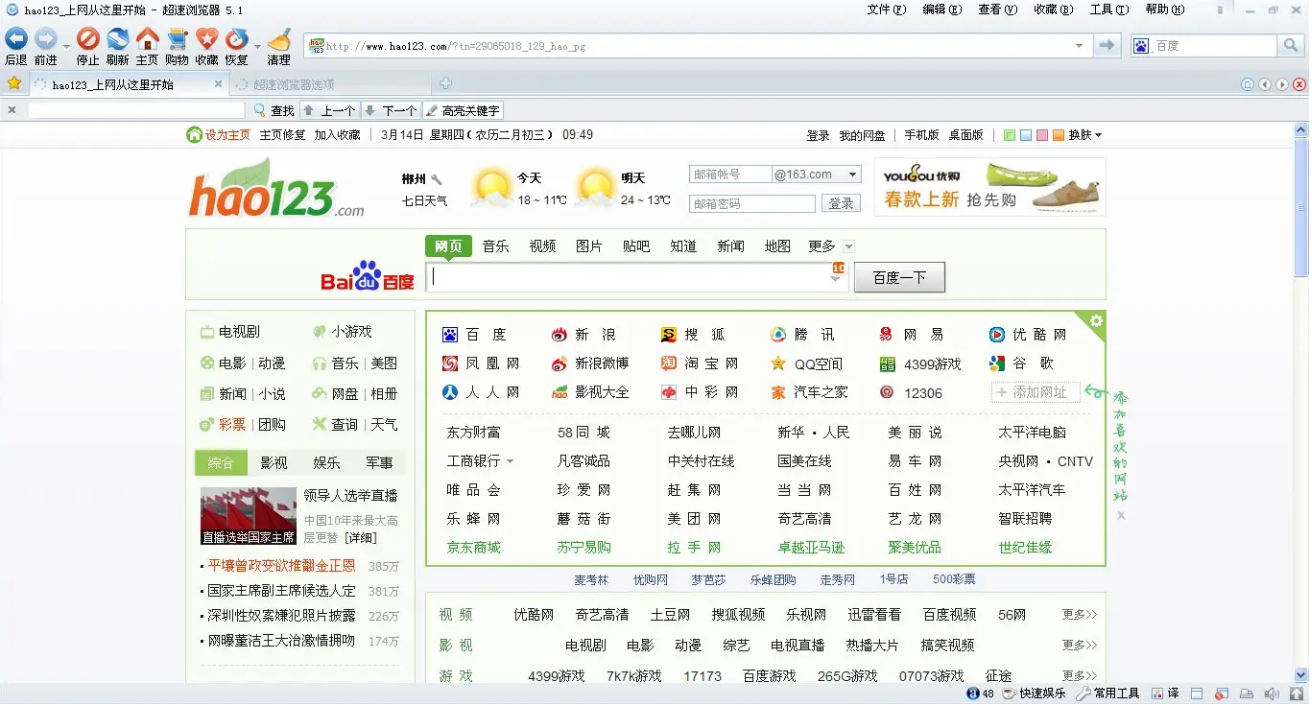
在超速浏览器中设置退出时自动清理浏览数据教程
1、首先打开超速浏览器,然后在其界面右上角的“工具”中打开“超速浏览器选项”,如图所示。
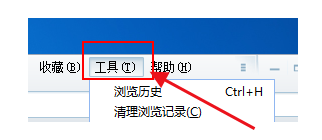
2、接着在“超速浏览器选项”界面的左侧打开“隐私保护”,如下图所示。
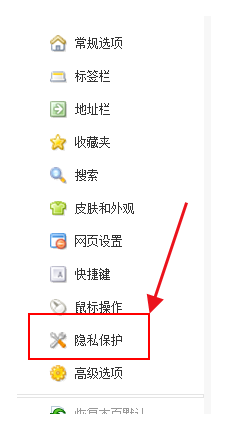
3、在“隐私保护”中就可以看到退出时自动清理数据的功能了。勾选上想要清理数据,之后点击“确定”就可以了,如图所示。
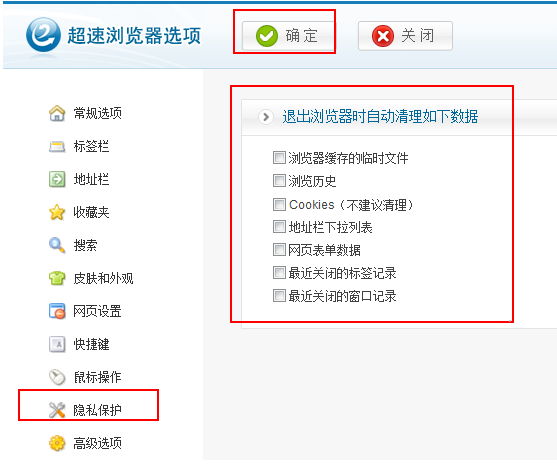
以上就是关于【怎么在超速浏览器中设置退出时自动清理浏览数据(已解决)】的全部内容了。关注浏览器之家,下一期的教程分享更加精彩!

超速浏览器官方下载5.2
超速浏览器 | 2.00MB
下载
超速浏览器官方下载5 2,超速浏览器最新版下载5 2官方正式版。超速浏览器是一款小巧快速、 安全稳定、功能贴心的绿色浏览器,它完全免费没有任何功能限制。
相关下载
相关资讯
